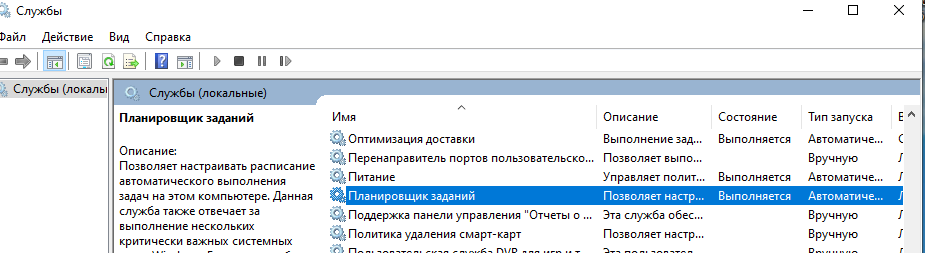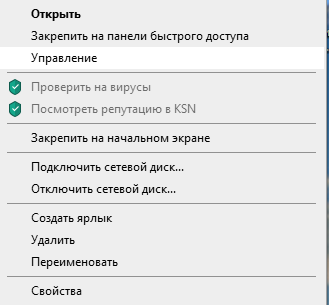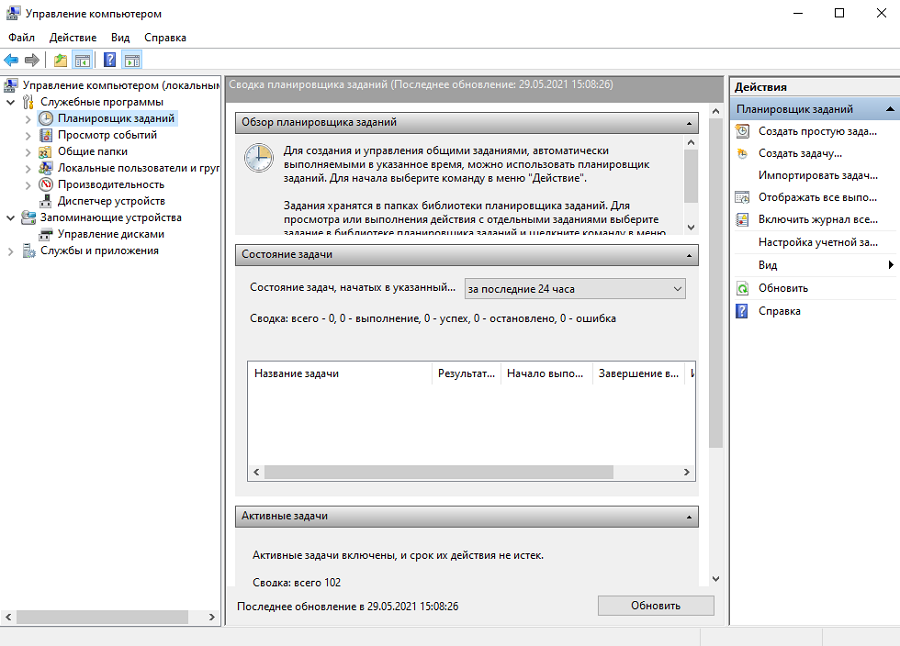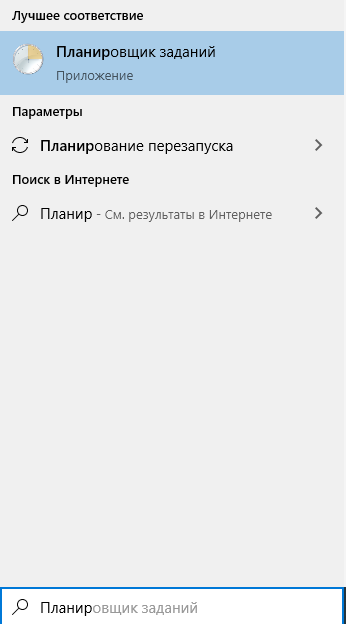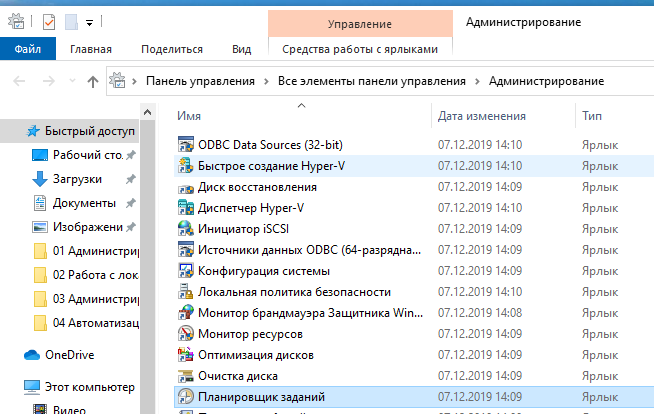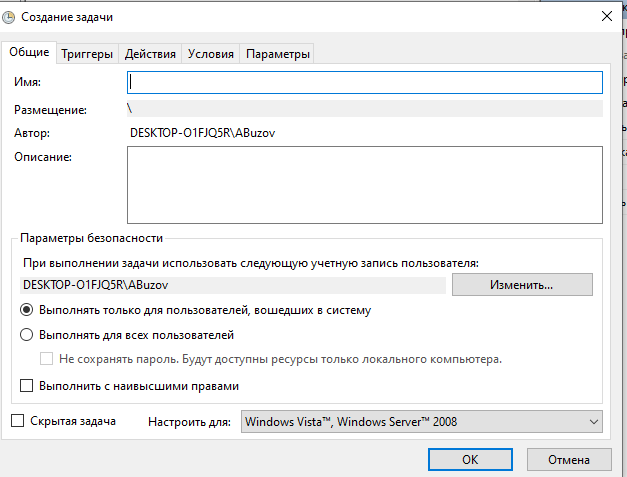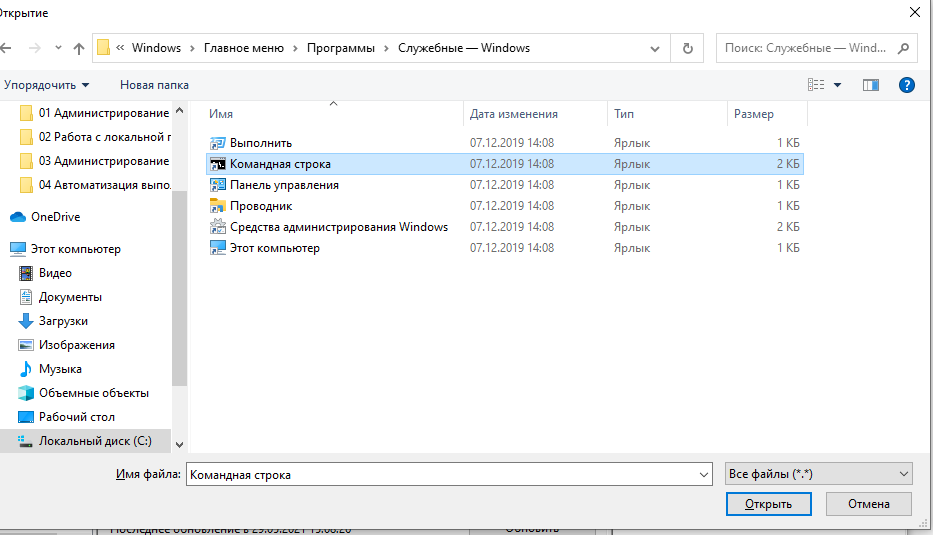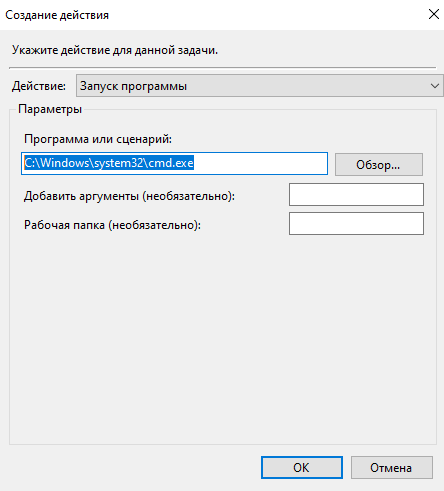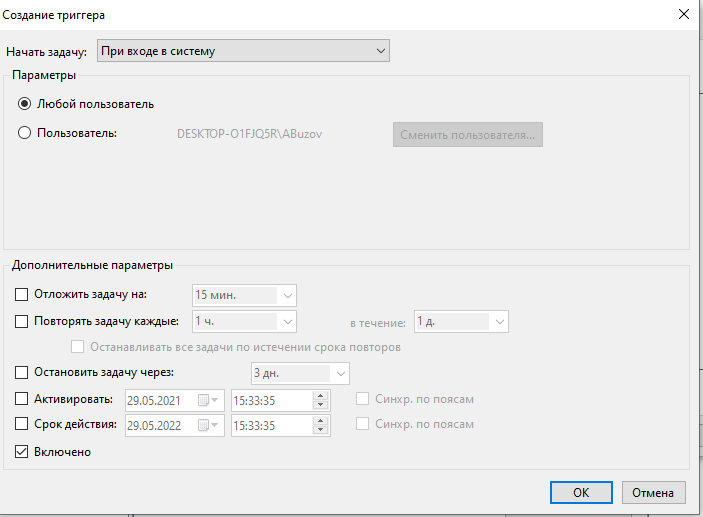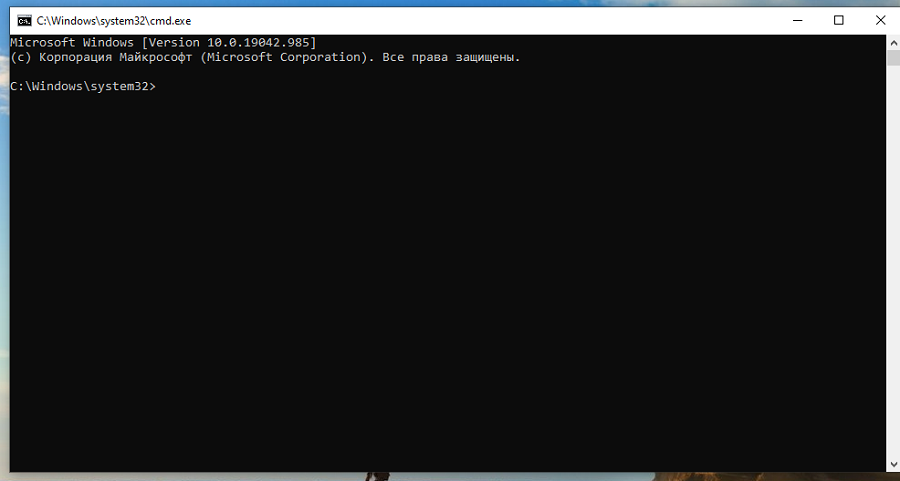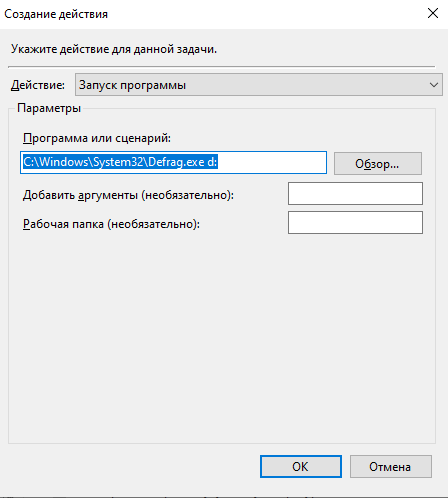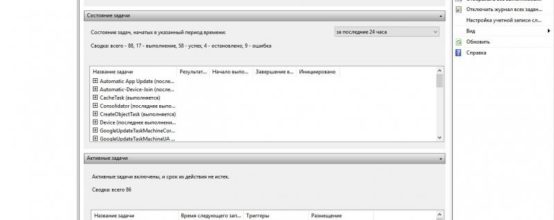Для чего нужен планировщик заданий windows 10
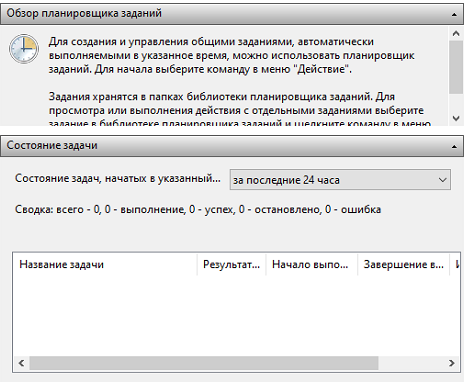
В этой статье я расскажу о том, что такое планировщик заданий в Windows 10 и как с ним работать.
Планировщик заданий — это оснастка MMC, позволяющая назначать автоматически выполняемые задания, запуск которых производится в определенное время или при возникновении определенных событий.
Планировщик заданий содержит библиотеку всех назначенных заданий, обеспечивая возможность быстрого просмотра и удобного управления заданиями. Из библиотеки можно запустить, отключить, изменить и удалить задание.
Как открыть планировщик заданий в windows 10?
Для запуска планировщика заданий нужно проверить, включена ли соответствующая служба. В поисковой сроке Windows 10 наберите слово «Службы».
Для автоматического запуска службы нужно вызвать контекстное меню, кликнув правой кнопкой мыши на данную службу и выбрать Свойства и выбрать тип запуска – Автоматически. После этого служба планировщика будет запускаться при загрузке системы, и все задания будут выполняться по расписанию.
Самый простой способ открыть планировщик заданий
Для того, что бы открыть сам планировщик заданий, нужно щелкнуть правой кнопкой мыши по ярлыку «Этот компьютер», выбрать пункт «Управление».
В меню справа будет планировщик заданий.
Открыть планировщик с помощью поиска
Так же можно начать вводить фразу «Планировщик заданий» в поисковую строку, после чего выбрать планировщик.
Запуск с помощью панели управления
Как создать задачу?
Для того, что бы создать новое задание нужно выбрать пункт «Создать задачу…» в правом окне, запуститься мастер задач.
Введите имя и описание задачи на вкладке «Общие».
На вкладке «Действие» нажмите кнопку «Создать».
Выберите командную строку.
После выбора программы настройте расписание на вкладке «Триггеры», с помощью кнопки «Создать».
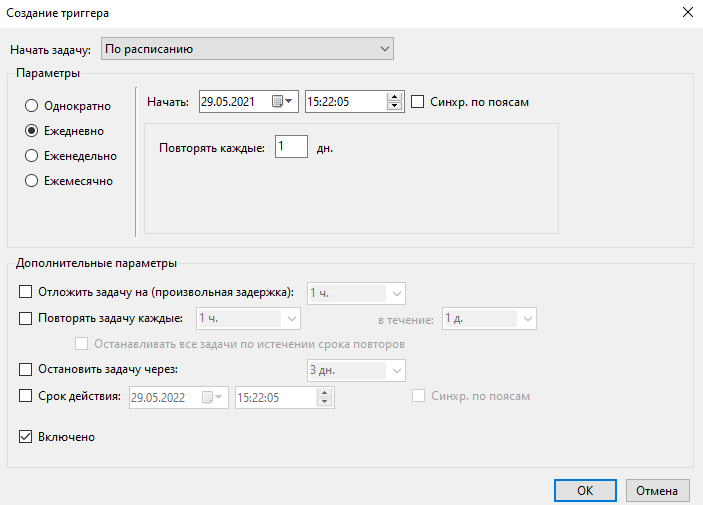
В Триггерах можно задать такие параметры расписания как:
Помимо этого запуск задач возможен:
Выберем «При входе в систему» что бы командная строка запускалась при входе в Windows.
Нажмите «ОК» и «Применить» для сохранения задачи. Перезагрузите компьютер для того, что бы проверить работоспособность задачи.
Тренировка: добавляем в планировщик дефрагментацию диска
Для добавления в планировщик заданий дефрагментации диска необходимо:
Планировщик заданий в Windows 10 в целом изучен. Если у вас появились вопросы, задавайте их в комментариях.
Обучаю HTML, CSS, PHP. Создаю и продвигаю сайты, скрипты и программы. Занимаюсь информационной безопасностью. Рассмотрю различные виды сотрудничества.
Как пользоваться планировщиком заданий в Windows 10
Если вы пользуетесь Windows 10, то автоматически получаете доступ к планировщику заданий, который позволяет упростить и ускорить работу с компьютером. Используя настройки, выполняемые с помощью этого сервиса, вы можете выставить задачи, которые будут запускаться при наступлении определенных условий. Это поможет оптимизировать процессы, протекающие в системе и нагружающие ее, а также добиться максимально комфортной работы системы.
Зачем нужен планировщик заданий
Планировщик заданий нужен в основном для двух дел: установки новых задач и удаления старых. Например, можно создать следующую задачу: запустить программу Skype, когда пользователь вошел в систему. Но можно сделать с точностью наоборот, если вы хотите, чтобы какая-нибудь программа не запускалась при входе в систему. Также, в планировщике задач можно найти многие процессы, запланированные самой системой, например, дефрагментация диска или обновление операционной системы.
Параметры запуска приложений
Можно выставить более тонкие условия, при которых будет запускаться та или иная программа:
Где находится и как отрыть
Есть несколько способов, при помощи которых можно запустить планировщик задач.
Как запустить через поиск Windows
Достаточно открыть поиск Windows, нажав на значок в виде лупы, и прописать в поисковой строке «Планировщик задач».
Все о «Планировщике заданий»
Многих волновал вопрос, «как сделать свой компьютер более автоматизированным?». Настроить автовыключение и запуск определённых задач в конкретное время: отправить электронное письмо или создать какой-то макрос (автовыполнение действий клавиатуры или мыши). Оказывается, практически все это можно сделать стандартными средствами Windows, через «Планировщик заданий».
Что такое «Планировщик заданий» и для чего он нужен
«Планировщик заданий» — это сервис, который может помочь в автоматизировании работы операционной системы. Среда автоматизации может работать в обе стороны: можно задать параметр включения приложения в определённый момент, а можно наоборот, не давать приложению запускаться. К примеру со стартом ОС. Разница между «Планировщиком заданий» (ПЗ) и автозагрузкой в этом случае заключается в разных сферах деятельности Windows и больших правах для планировщика. Этим нередко пользуются авторы вредоносных кодов.
«Планировщик заданий» нужен для тонкой настройки операционной системы под график пользователя.
Как открыть «Планировщик заданий» на Windows 10
Как и любой другой сервис Windows, «Планировщик» можно открыть самыми разными способами, на любой вкус для каждого пользователя.
С помощью поиска Windows
Один из самых простых способов открытия ПЗ — при помощи поиска.
Через меню «Пуск»
Как административный ресурс, «Планировщик» можно найти в стандартных программах меню «Пуск».
Через «Панель управления»
«Панель управления» представляет собой целую платформу для настройки компьютера. Все административные программы и утилиты собраны и разделены по категориям для большего удобства пользования.
С помощью команды «Выполнить»
Консоль «Выполнить» была внедрена ещё в Windows 95 и дожила до «Десятки» в неизменном виде. Основная задача утилиты — быстрый запуск системных программ, одной из которых является «Планировщик заданий».
Через «Проводник»
Так как «Планировщик заданий» является программой и имеет исполняющий файл, его можно открыть при помощи запуска специального файла через проводник.
Как использовать «Планировщик заданий» на Windows 10
«Планировщик заданий» можно использовать самыми разными способами. Благодаря сервису можно настроить автозагрузку компьютера, автоматическое включение программ и процессов. В «Планировщике» можно создать собственную папку для хранения и быстрого доступа к личным настройкам. Пользовательские задачи делятся на простые и сложные. В простых практически все параметры заданы изначально, необходимо только выбрать, что задействовать. В сложной задаче придётся задавать все самостоятельно.
Просмотр запланированных задач
Интерфейс «Планировщика» делится на четыре основных диалоговых окна:
Просмотреть задачу довольно просто.
Создание задачи
Перед созданием задачи желательно сделать папку с личными настройками:
Теперь можно приступать к созданию задачи, к примеру, включение музыкального проигрывателя:
Создание простой задачи
Простая задача отличается от обычной тем, что она проще. Пользователю нужно меньше вычитывать, какая настройка за что отвечает, интерфейс для создания куда понятней:
Видео: как создать простую задачу в «Планировщике заданий»
Удаление задачи
Удалить задачу куда проще, чем её создать, буквально «ломать не строить»:
Настроить «Планировщик заданий» очень просто. Достаточно лишь единожды разобраться в настройках и понять его механизмы, чтобы затем постоянно пользоваться инструментами автоуправления компьютером.
Все о том, как планировать задачи в Windows 10
Планировщик заданий является одним из наиболее практичных предустановленных приложений Windows, поскольку он может упростить вашу работу.
Основная идея этого приложения – запускать различные сценарии и программы в определенное время или определенное событие.
Он имеет библиотеку, в которой все загруженные задачи индексируются, и организует их в соответствии со временем, которое должно быть выполнено, и их важностью.
Основная система этого приложения состоит из 2 элементов: триггеры и действия.
Что нужно знать о планировщике заданий?
1. Типы триггеров
Первым шагом создания задачи является определение причины ее запуска, поэтому триггер представляет собой набор условий, которые при выполнении запускают задачу.
Существует два типа триггеров: триггер на основе времени и триггер на основе события.
Триггер на основе времени используется для задач, которые запускаются в определенное время, или задач, которые запускаются периодически, в зависимости от вашего расписания.
Триггер на основе событий используется для действий, начинающихся с определенного системного события.
Например, предположим, что в этот день вы хотите восстановить несколько часов работы и добиться той же производительности, даже если знаете, что будете работать больше, чем обычно.
Вы можете настроить запуск задачи каждый раз, когда ваш компьютер переходит в состояние ожидания.
Примечание: если задача имеет несколько триггеров, она будет активирована при выполнении хотя бы одного триггера.
Триггеры для расписания
Этот тип триггера запускает задание по заданному вами расписанию. Из настроек триггера вы можете выбрать, будет ли задача повторяться один раз, ежедневно, еженедельно или ежемесячно.
Эта функция позволяет координировать несколько задач независимо друг от друга в разных часовых поясах.
Одноразовый триггер настраивать проще всего. Все, что вам нужно сделать, это ввести день и время, когда вы хотите, чтобы действие произошло.
Ежедневный триггер основан на периодической системе и дате и времени, когда вы хотите начать использовать этот тип триггера.
Интервал 1 создает ежедневное расписание, интервал 2 создает ежедневное расписание и так далее.
Для интервала 1 задача будет повторяться еженедельно, для интервала 2 задача будет повторяться каждые две недели и так далее.
Ежемесячный триггер не имеет особых отличий от других, вам нужно только выбрать неделю и день, когда вы хотите активировать свою задачу.
Система рекурсии одинакова, единственное отличие состоит в том, что минимальный интервал повторения составляет один месяц.
Триггеры для входа
Этот тип триггера запускает действие, когда пользователь входит в систему на компьютере. Он имеет функцию настройки, которая позволяет настроить действие, которое будет выполняться для всех пользователей или только для определенных пользователей.
Триггеры для состояния ожидания
Триггеры для события
Триггер, основанный на событиях, определяет действие, которое должно выполняться после наступления события. Вы можете выбрать из заранее определенного списка событий, но вы также можете установить конкретное событие.
Триггеры при блокировке рабочей станции
Этот тип триггера запускает задачу, когда компьютер заблокирован. Вы можете настроить в настройках, будет ли это действие доступно для любого пользователя или для конкретного пользователя. Вы можете сделать то же самое для процесса разблокировки станции.
Расширенные настройки триггеров
Задержка до (случайной задержки)
Эта функция позволяет вставить задержку между моментом запуска задачи и моментом ее выполнения.
Например, если у вас есть триггер, основанный на времени, задание планируется запустить в 15:00, а для Задержки на срок до (случайная задержка) установлено значение 30 минут, ваша задача будет быть запущенным между 3:00 вечера и 3:30 вечера.
Здесь вы можете установить повторяющееся время для вашей задачи. Таким образом, после того, как задача будет запущена, она будет ждать указанное время и после этого будет запущена снова. Весь этот процесс будет продолжаться до окончания выделенного периода.
ЧИТАЙТЕ ТАКЖЕ: папки File Explorer имеют отдельные окна процессов в диспетчере задач
2. Типы действий
Действие – это процесс или часть процесса, выполняемая во время выполнения задачи. Задача может иметь до 32 действий. Каждое действие имеет некоторые параметры, которые определяют, как выполняется задача.
Если список содержит более одного действия, они будут выполняться последовательно, начиная с действия в верхней части вкладки Действия и заканчивая действием в нижней части списка.
Если вы хотите изменить порядок действий, все, что вам нужно сделать, это нажать на действие, которое вы хотите переместить, а затем с помощью клавиш со стрелками переместить его выше или ниже.
Действие, которое активирует программу
Этот вид действия используется для запуска программы или сценария.
В меню Настройки вкладки Действия введите имя скрипта или программы, которую вы хотите запустить.
Start In (необязательно) – это место, где вы можете указать каталог для командной строки, которая будет выполнять ваш скрипт или вашу программу.
Это должен быть либо путь к программе, либо файл сценария, который ведет к файлам, которые используются исполняемым файлом.
Действие, отправляющее электронное письмо
Это действие особенно полезно для людей, которые много общаются по электронной почте.
В настройках этого действия вы должны ввести свой адрес электронной почты, адрес электронной почты человека, который будет получать почту, заголовок электронного письма, сообщение, которое вы хотите отправить, и у вас также есть дополнительная функция для прикрепления различных файлов к почте.
Вы также должны указать SMTP-сервер вашей электронной почты.
Действие, которое отображает сообщение
Это действие больше похоже на напоминание, поскольку оно отображает на экране текст с заголовком. Выберите категорию Показать сообщение в меню Действия и введите заголовок и сообщение с напоминанием.
ЧИТАЙТЕ ТАКЖЕ: в настройках Windows 10 есть параметры управления автозагрузкой и улучшенный Cortana
3. Типы условий задачи
Условия задачи определяют, можно ли выполнить задачу после ее запуска. Условия являются необязательными, и их основная роль заключается в том, чтобы помочь вам выполнить более точную задачу, сообщаемую в рабочей ситуации.
Холостые условия
С этим условием вы можете указать, что задача должна выполняться, только если ваш компьютер находится в режиме ожидания в течение определенного периода времени. Каждые 15 минут планировщик задач проверяет вашу активность, чтобы выяснить, не перешел ли ваш компьютер в состояние ожидания.
Считается, что ваш компьютер находится в режиме ожидания, если хранитель экрана включен или процент использования процессора и памяти равен 0%.
Как только планировщик заданий обнаружит, что ваш компьютер находится в режиме ожидания, он начнет отсчет установленного времени.
Если вы вернетесь в это время и продолжите работу, приложение сбросит задачу.
Вы также можете установить условие времени на 0, и в этом случае задача будет выполняться, когда приложение обнаружит, что ваш компьютер вошел в состояние ожидания.
Условия питания
Это условие предназначено для пользователей ноутбуков, поскольку оно соответствует методу питания устройства. В то время как компьютер получает поток энергии от источника, ноутбук может работать от батареи, если у вас нет стабильного источника питания.
С этим условием вы можете настроить запуск задачи, когда компьютер подключен к стабильному и непрерывному источнику энергии после активации триггера. Вы также можете установить условие.
Вы также можете настроить условие так, чтобы задача не запускалась, если устройство работает от батареи.
Из этих условий вы также можете создать задачу, которая сообщит компьютеру, чтобы он запускался из спящего режима и запускал действия после его запуска. Учтите, что это может произойти в часы отдыха и может создать проблемы.
Чтобы избежать этого, убедитесь, что устройство находится на расстоянии, на котором оно вас не беспокоит, или выключите его, когда вы отдыхаете.
Примечание. Когда система запускает задание, дисплей может оставаться отключенным, даже если он больше не находится в спящем режиме, но включится, когда пользователь начнет работать на устройстве.
Условия сети
С этим условием вы можете настроить запуск задачи, если определенная именованная сеть доступна или если какое-либо соединение доступно при запуске задачи.
Если вы считаете, что для выполнения вашей задачи потребуются условия сети, вы также можете установить это в условиях.
ЧИТАЙТЕ ТАКЖЕ: что делать, если Windows 10 автоматически входит в систему последним пользователем
4. Настройки задачи
Следующий список содержит описание всех доступных настроек.
Разрешить выполнение задач по требованию
Здесь вы можете указать, можно ли запускать задачу вручную до или после ее планирования, разрешив запускать ее по требованию. Вы можете установить задачу для запуска в любое время по требованию.
Более подробную информацию о конфигурации спроса вы найдете в разделе «Как запустить задачу по требованию» этой статьи.
Запустите задачу как можно скорее после того, как запланированный запуск пропущен
Этот параметр гарантирует, что задача будет запущена, даже если она не может быть запущена, если она была запланирована по разным причинам (устройство было выключено, планировщик задач был занят).
В настройках по умолчанию Планировщик задач не запустит задачу сразу, когда служба станет доступна. Это будет ждать 10 минут, а затем сразу же начать процесс.
Если задача не выполняется, перезапускайте каждый период времени
Этот параметр заставит планировщик задач перезапустить задачу, если предыдущая попытка была сорвана из-за ошибки.
Вы должны добавить интервал времени между попытками выполнения и количеством попыток.
Остановите задачу, если она выполняется дольше периода времени
С помощью этого параметра вы можете установить ограничение по времени, в течение которого может выполняться задача.
Этот параметр используется для ограничения количества задач, для выполнения которых требуется длительный период времени, и таким образом вы можете сэкономить ресурсы для своего компьютера.
Если задача не запланирована для повторного запуска, удалите, если по истечении периода времени
Эта функция заменяет действие, которое вы должны сделать это вручную.
Если вы планируете запускать задачу только один раз, это означает, что она вам больше не понадобится в будущем и вам не придется загружать список задач без необходимости после его использования.
Этот параметр автоматически удаляет задачу через период времени, установленный пользователем после ее активации.
Помните, что ваша задача должна включать хотя бы один триггер с датой истечения срока действия, чтобы выбрать этот параметр.
Если задача уже запущена, вы должны знать несколько вещей
Вы должны сконфигурировать планировщик задач, чтобы знать, как запустить задачу, если другой экземпляр текущей задачи уже запущен.
Читайте также: загрузите и установите SyncToy в Windows 10
5. Контекст безопасности задачи
По умолчанию планировщик задач запускает задачи в порядке, когда контекст безопасности каждого пользователя вошел в систему при запуске задачи.
Вы можете изменить эти настройки в разделах Параметры безопасности на вкладке Общие после выбора задачи, которую хотите изменить.
Эта функция используется для задач, которые необходимо запустить на любом пользователе системы. Если этот параметр установлен, задачи не будут выполняться в интерактивном режиме.
Если учетная запись не зарегистрирована, планировщик задач будет использовать сохраненные учетные данные для запуска задачи.
Когда службе требуется выполнить задачу, она будет использовать расширения Служба для пользователя (S4U) протокола ведения журнала, чтобы получить токен пользователя. Другими словами, основная цель Служба для пользователя заключается в защите контекста учетной записи.
Читайте также: как загрузить и установить Microsoft InfoPath в Windows 10
6. Как использовать планировщик заданий
После того, как мы поговорили о том, как работает это приложение, пришло время поговорить о том, как мы его используем и устранить различные ошибки.
Запустить планировщик задач
Есть несколько способов получить доступ к этому приложению. Мы представим два из них, которые будут работать на любой версии Windows, которая у вас есть.
Способ 1. Использование интерфейса Windows
Способ 2. Использование командной строки
Создать задачу
Как изменить уже созданную задачу
Как удалить задачу
Способ 1. Использование интерфейса Windows
Способ 2. Использование командной строки
/TN [/ F]
Как создать папку задач
Чтобы лучше организовать запланированные задания, мы рекомендуем вам делиться ими в разных папках в зависимости от их роли. Примечание. после создания задачу переименовать нельзя. Чтобы переименовать папку задач, вы должны удалить ее и создать новую папку задач.
Вот как вы создаете папку задач:
Как удалить папку задач
Если вы хотите удалить папку, чтобы лучше организовать свои задачи, вы должны убедиться, что она пуста.
Другими словами, вы должны удалить все задачи и подпапки задач, прежде чем удалить папку задач.
Если вам нужна дополнительная информация о том, как удалить задачи, ознакомьтесь с темой статьи «Как удалить задачу». Примечание. Библиотека планировщика заданий – единственная папка, которую нельзя удалить.
Вот как вы удаляете папку задач:
Как импортировать задачу
Планировщик заданий имеет функцию, которая позволяет импортировать задания, которые будут добавлены в выбранную вами папку. Все характеристики задачи (свойства, триггеры, условия, действия и настройки) можно найти в файле XML.
Способ 1. Использование интерфейса Windows
Способ 2. Использование командной строки
Как экспортировать задачу
Планировщик заданий также имеет встроенную функцию, которая позволяет вам экспортировать вашу задачу другим пользователям. Задача будет сохранена в формате XML, который может быть распространен как обычный файл.
Способ 1. Экспортируйте задачу с помощью интерфейса Windows
Способ 2. Использование командной строки
Как запустить задачу по требованию
Способ 1. Использование интерфейса Windows
Способ 2. Использование командной строки
Как остановить запущенное задание
Планировщик заданий предлагает функцию, позволяющую завершить действие задачи, даже если она уже запущена.
Эта функция обычно используется, когда задача не завершает свою деятельность, когда вы завершаете завершающий процесс. Вот 2 простых метода, чтобы принудительно остановить выполнение задачи.
Способ 1. Использование интерфейса Windows
Способ 2. Использование командной строки
Как включить задачу для запуска
Когда задача отключена, она может выполнять действия. Вы можете создать задачу и оставить ее до того момента, когда вы захотите ее использовать. Вот два способа активировать задачу, которую может реализовать любой пользователь.
Способ 1. Использование интерфейса Windows
Способ 2. Использование командной строки
Как отключить задачу для запуска
Планировщик заданий имеет функцию, которая позволяет отключить активность задания на определенный период времени. Вы можете снова включить задачу в любое время, когда она вам понадобится. Для получения дополнительной информации вы можете проверить тему «Настройки задач» этой статьи.
Способ 1. Использование интерфейса Windows
Способ 2. Использование командной строки
Как просмотреть свойства и историю задачи
Свойства задачи содержат все, что мы должны знать о каждой задаче (имя, описание, действия, триггеры, параметры безопасности, условия и настройки).
История задач представляет собой список всех задач, созданных до этого момента, и их можно просматривать вместе со свойствами. Этот список основан на событиях, отслеживаемых в журнале событий планировщика задач Microsoft Windows.
Каждое действие, связанное с задачей, считается событием, поэтому каждый раз, когда задача выполняется, строится строка в журнале событий. Вот 2 способа просмотра свойств и истории задачи:
Способ 1. Использование интерфейса Windows
Способ 2. Использование командной строки